Уз помоћ контакт група, више никада нећете бити приморани да изнова уносите исте људе у мејл. Формирањем група од контаката које често користите, можете уштедети значајно време у будућности. У наставку је објашњено како се то ради на Mac рачунару.
Креирање нове групе контаката
Покрените апликацију Контакти на вашем Mac уређају. Можете је пронаћи унутар фолдера „Апликације“ или је потражите користећи Spotlight претрагу.
У левој бочној траци, обавезно одаберите налог на којем желите да креирате групу, а затим кликните на симбол „+“. Након тога, кликните на опцију „Нова група“.
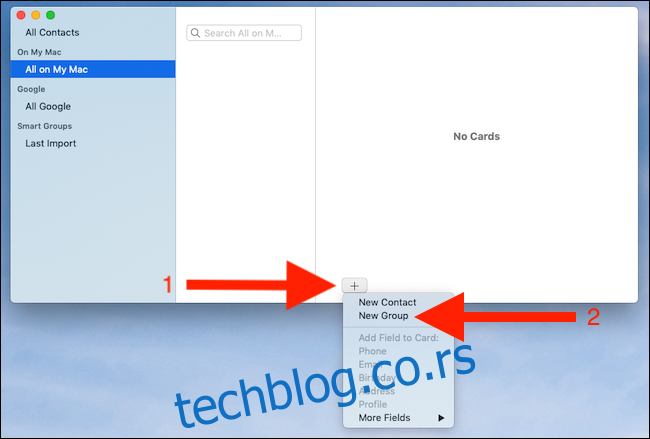
Унесите назив за вашу новоосновану групу и потврдите га притиском на тастер Return.
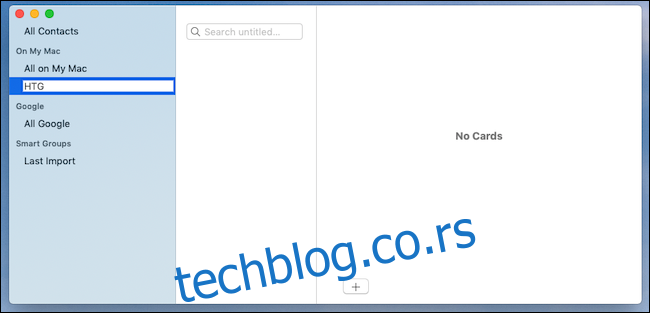
Сада можете почети са додавањем контаката у вашу новооформљену групу.
Додавање контаката у групу
Пронађите контакт који желите да убаците у групу: Користите листу контаката за прегледање или унесите име контакта у траку за претрагу. Једноставно превуците жељени контакт у групу у коју желите да га додате.
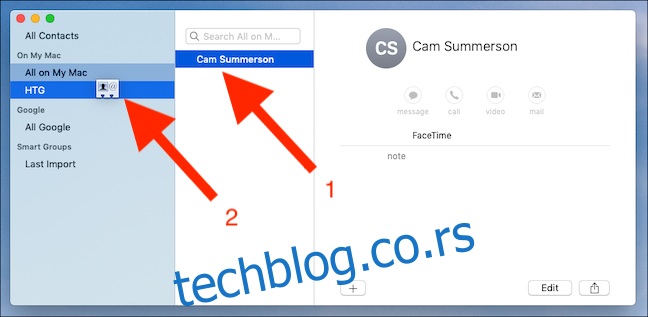
Поновите ову процедуру за све контакте које желите укључити у групу.
Уклањање контаката из групе
Кликните на групу из које желите уклонити контакт, означите контакт и притисните тастер Backspace. Затим, потврдите акцију кликом на „Уклони из групе“.
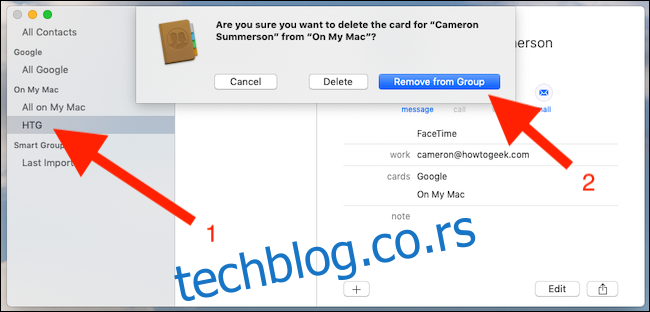
Промена имена постојеће групе
Име групе можете променити и након њеног креирања. Одаберите групу, а затим кликните на мени „Уреди“ који се налази на траци задатака. Изаберите опцију „Преименуј групу“ и унесите ново име.
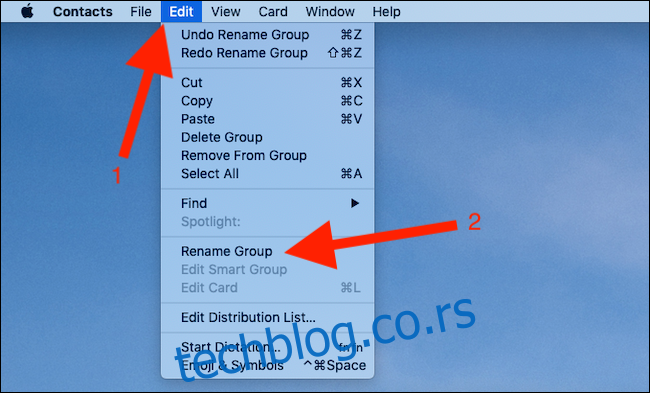
Сачувајте промене притиском на тастер Return.
Брисање групе
Групу контаката можете избрисати уколико вам више није потребна. Важно је напоменути да се брисањем групе не бришу контакти који се налазе у њој.
Одаберите групу коју желите да обришете и притисните тастер Backspace. Потврдите брисање кликом на „Избриши“.

Све измене које направите на вашем Mac рачунару биће аутоматски синхронизоване са осталим вашим уређајима уколико сте подесили ту опцију.
Слање мејлова члановима контакт групе
Можете директно послати мејл свим члановима одређене контакт групе из апликације Контакти.
Кликните десним кликом на групу којој желите да пошаљете мејл и изаберите опцију „Пошаљи мејл“.

Нови мејл ће бити креиран са члановима групе као примаоцима.
Алтернативно, можете креирати нову поруку у апликацији Mail и у поље прималаца унети назив групе; потврдите га притиском на тастер Return. Кликните десним тастером миша на име групе и изаберите „Прошири групу“ како бисте потврдили чланове.
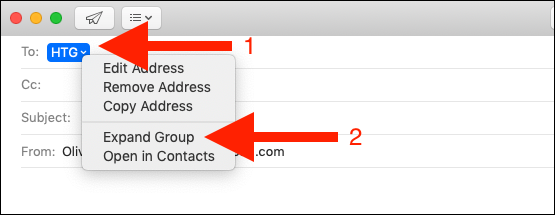
Након што саставите поруку, пошаљите мејл као и обично.